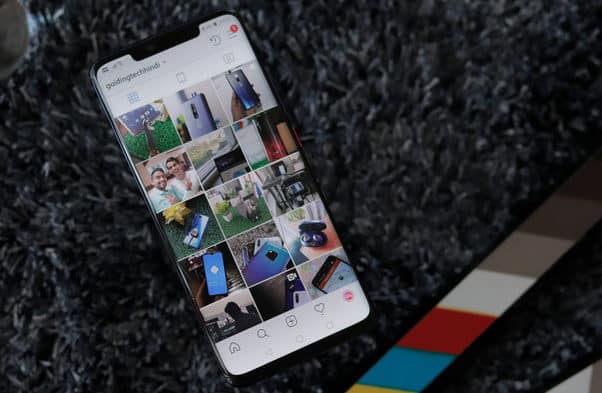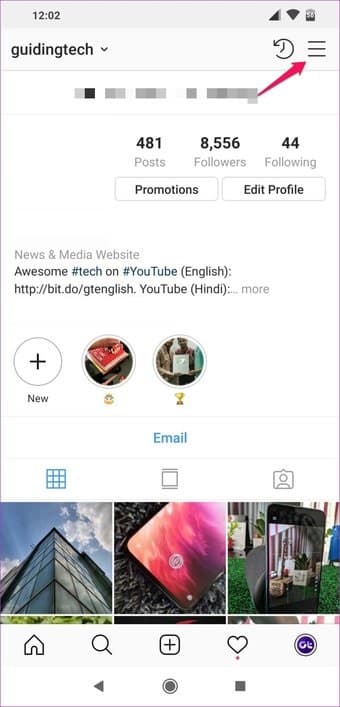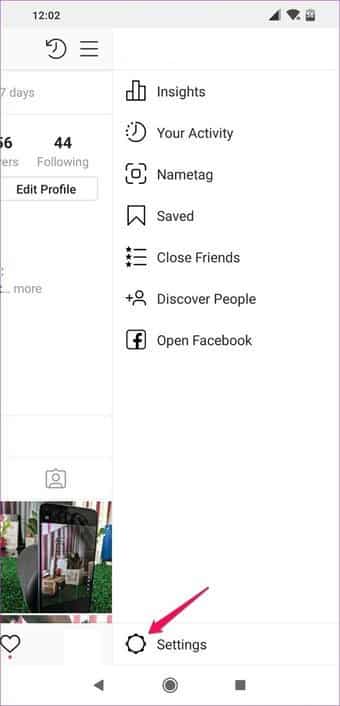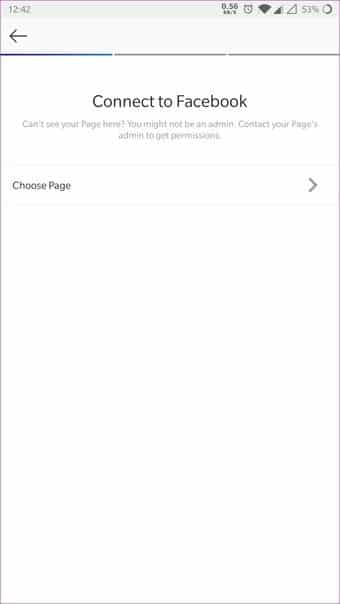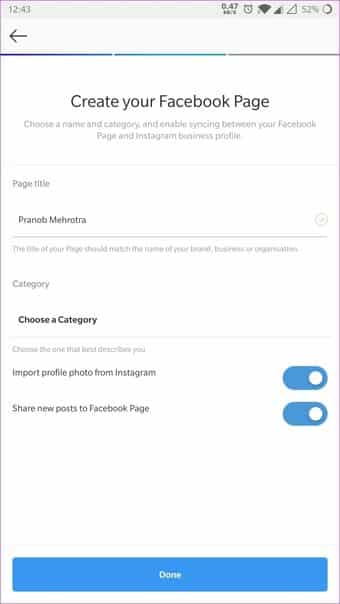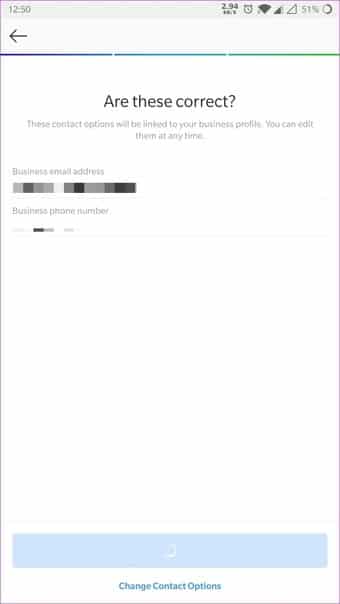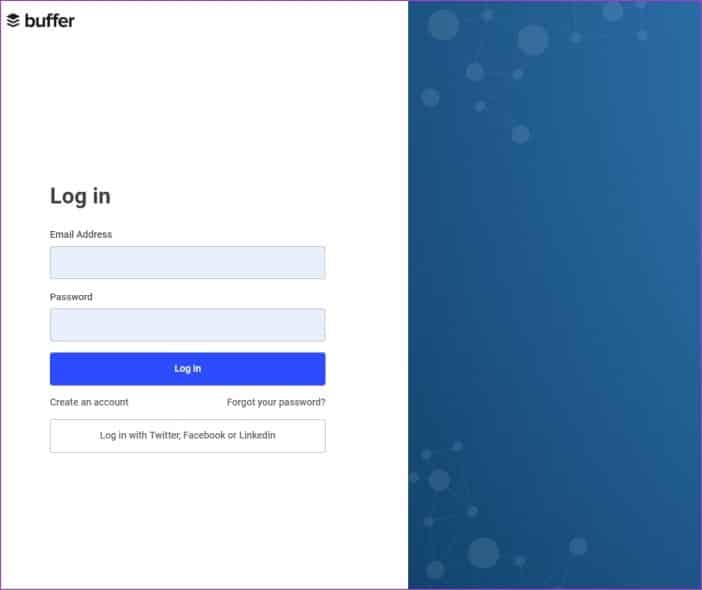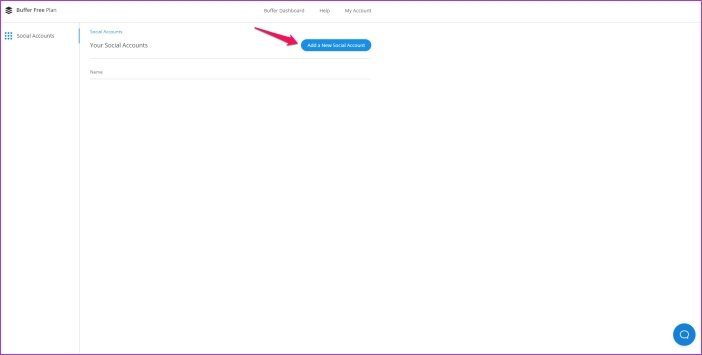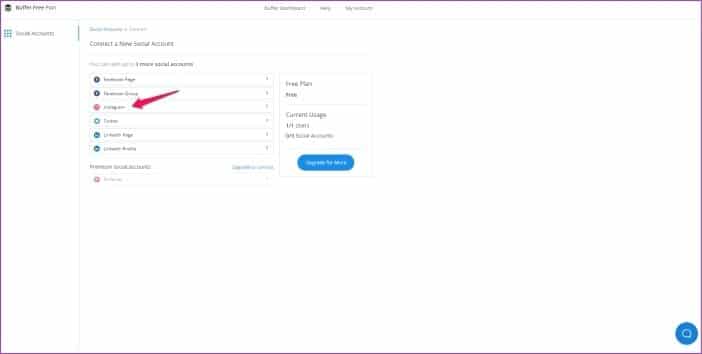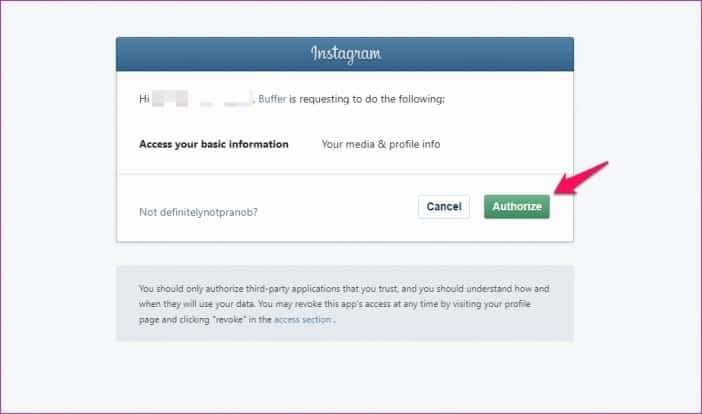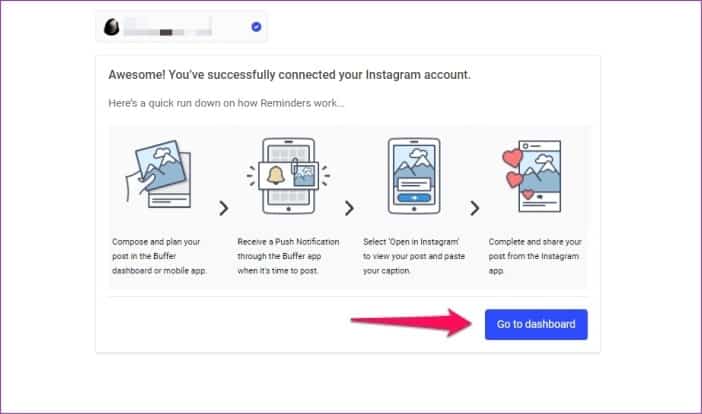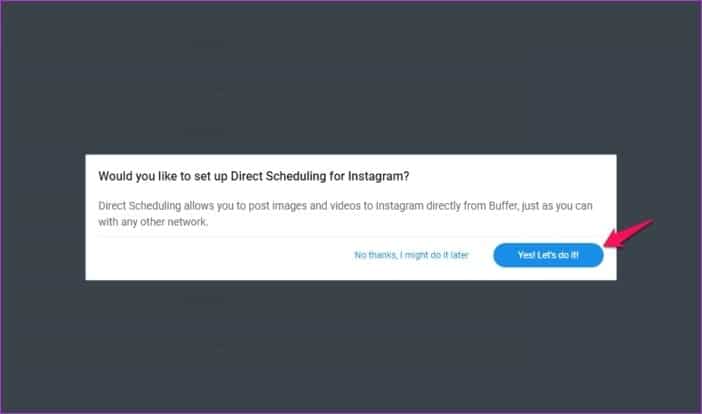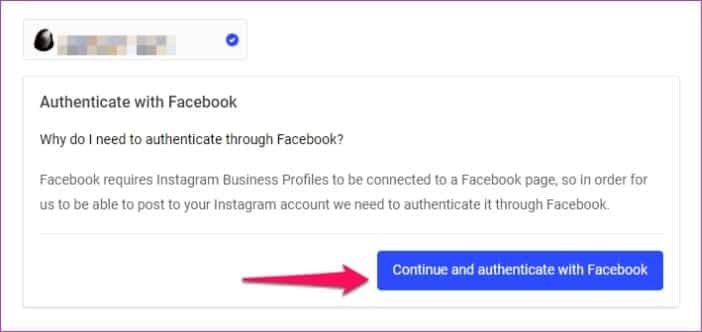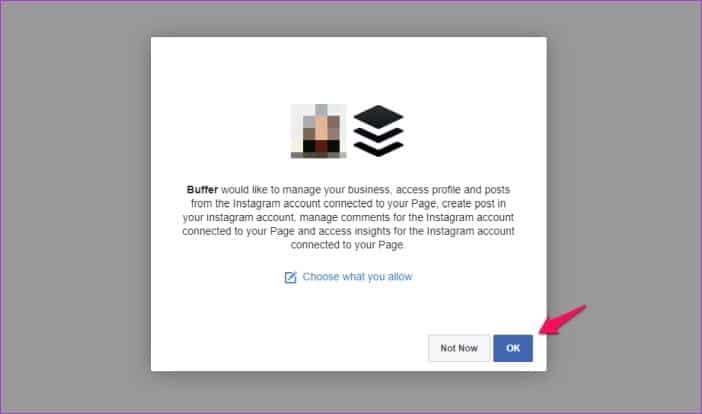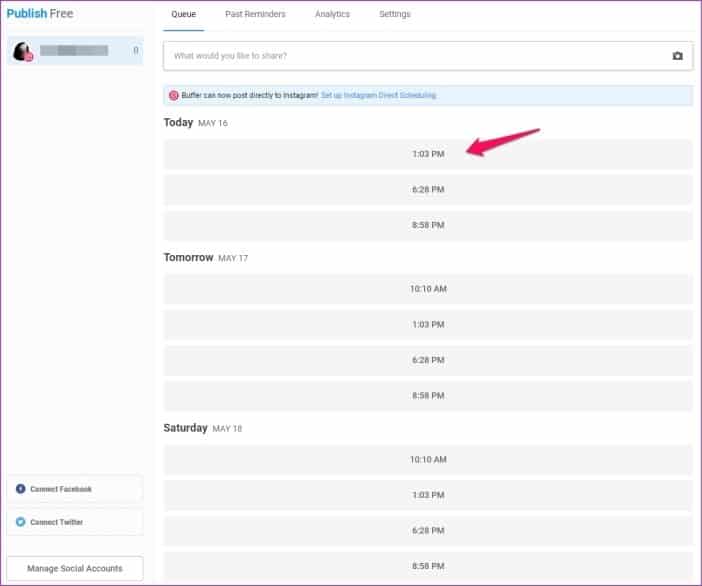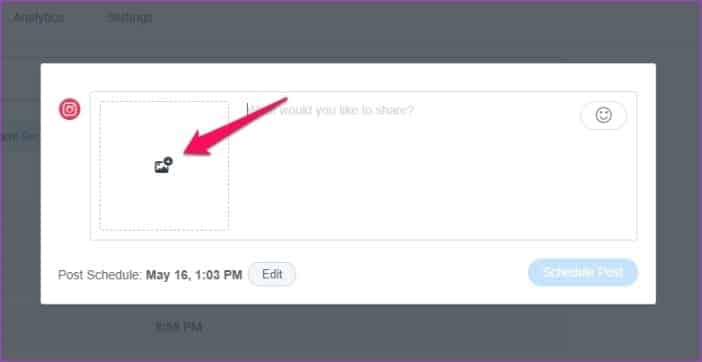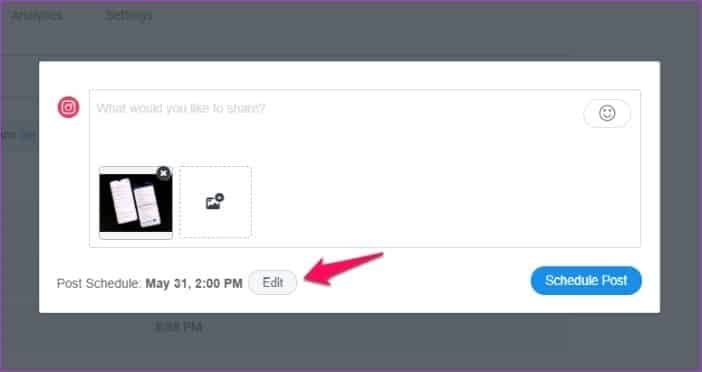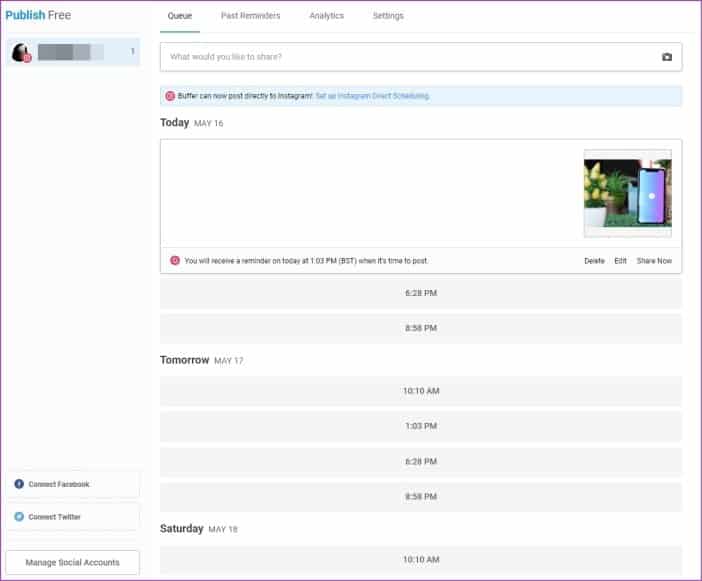كيفية جدولة المشاركات على Instagram
إنها حقيقة مثبتة أن التوقيت يلعب دورًا حيويًا في تحقيق النجاح على وسائل التواصل الاجتماعي. سواء كان ذلك فيسبوك أو Instagram ؛ من الجيد دائمًا نشر المنشورات عندما يكون متابعيك أكثر نشاطًا هذا نستنجد بـ جدولة المشاركات Instagram.
لكن في بعض الأحيان قد تجعل الساعات الفردية من الصعب بعض الشيء مواكبة جدول النشر. لهذا السبب يجب عليك استخدام أداة لمساعدتك في جدولة المشاركات Instagram مسبقًا.
وهذا ما سنلقي نظرة عليه في هذا المقال. لذلك ، دعنا نقفز إلى اليمين ونلقي نظرة على كيفية جدولة منشورات Instagram.
تحويل حساب INSTAGRAM الخاص بك إلى ملف تعريف التجاري
ولكن قبل أن نصل إلى جدولة المشاركات ، هناك شيء واحد يجب أن تعرفه. ميزة الجدولة متاحة فقط لملفات تعريف Instagram التجارية. لذلك ستحتاج أولاً إلى تحويل حسابك إلى ملف تعريف تجاري إذا لم يكن لديك حساب بالفعل.
إليك كيفية القيام بذلك:
الخطوة 1: توجه إلى علامة التبويب “ملف التعريف” على حساب Instagram الخاص بك وانقر فوق زر القائمة في الزاوية اليمنى العليا.

الخطوة 2: اضغط على خيار الإعدادات في أسفل القائمة ، ثم انقر فوق خيار الحساب في النافذة التالية.
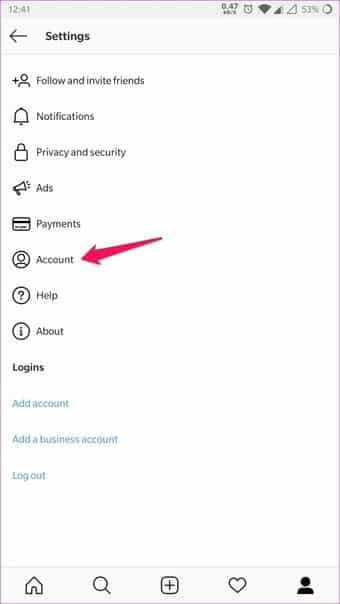
الخطوة 3: هنا ، انقر فوق خيار التبديل إلى حساب العمل ، ثم انقر فوق “متابعة” حتى تصل إلى صفحة “الاتصال بـ Facebook”.
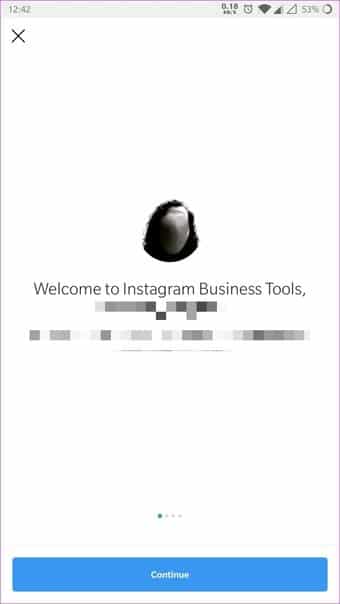
الخطوة 4: لكي يعمل هذا ، ستحتاج إلى الحصول على صفحة Facebook. لذا قم بإجراء واحد إذا لم تقم بذلك ، ثم اربطه بحساب Instagram الخاص بك في هذه الخطوة.
الخطوة 5: تحقق من التفاصيل الخاصة بك في الخطوة التالية وانقر فوق تم.
ومع ذلك ، ينبغي الآن تحويل حسابك إلى ملف تعريف النشاط التجاري. ومع ذلك ، ما زلت لن تجد أي خيارات جدولة على التطبيق. حسنًا ، الشيء هو أن Instagram قد قام بتمكين ميزة الجدولة في واجهة برمجة التطبيقات الخاصة به ، بحيث لا يمكنك جدولة عمليات النشر باستخدام التطبيق فقط.
ستحتاج إلى تطبيق أو برنامج تابع لجهة خارجية لجدولة مشاركاتك. سأستخدم Buffer لهذه المقالة ، ولكن هناك العديد من الأدوات المجانية والمدفوعة مثل Hootsuite و Socialbu و Autogrammer وغيرها ، والتي يمكنك استخدامها بدلاً من ذلك.
كيفية الجدولة الزمنية لوظائف INSTAGRAM باستخدام BUFFER
قبل أن تتمكن من بدء جدولة المنشورات ، ستحتاج إلى إضافة حساب Instagram الخاص بك إلى المخزن المؤقت ثم إعداد “الجدولة المباشرة”.
أضف حساب Instagram الخاص بك إلى المخزن المؤقت وإعداد الجدولة المباشرة
الخطوة 1: توجه إلى موقع Buffer وإنشاء حساب.
الخطوة 2: ربط حساب Instagram الخاص بك بالمنصة من خلال النقر على زر “إضافة حساب اجتماعي جديد”.
الخطوة 3: حدد خيار Instagram من الصفحة التالية لربط حساب Instagram الخاص بك.
الخطوة 4: أدخل بيانات اعتماد Instagram الخاصة بك في الصفحة التالية وانقر على تسجيل الدخول. ثم انقر على زر التفويض الأخضر لمنح المخزن المؤقت الوصول إلى ملف تعريف Instagram الخاص بك.
الخطوة 5: بمجرد ربط حساب Instagram الخاص بك ، انقر على انتقال إلى لوحة التحكم.
الخطوة 6: بعد ذلك ، ستحتاج إلى إعداد “الجدولة المباشرة” للسماح لـ “المخزن المؤقت” بالنشر تلقائيًا نيابة عنك. ما عليك سوى النقر فوق “نعم” في صفحة الويب التالية ، وسيتم توجيهك إلى صفحة مصادقة على Facebook.
الخطوة 7: انقر فوق “متابعة” والمصادقة باستخدام Facebook ، ثم أدخل بيانات اعتماد Facebook الخاصة بك.
الخطوة 8: تخويل المخزن المؤقت للنشر على Instagram بالنقر فوق “موافق” في الموجه التالي.
مع ذلك ، أنت الآن على استعداد لبدء جدولة المنشورات باستخدام المخزن المؤقت. لذلك ، دعونا نذهب بسرعة أكثر من ذلك المقبل.
وأخيرا ، جدولة وظائف Instagram
الخطوة 1: انقر فوق التاريخ والوقت الذي تريد فيه جدولة منشور.
الخطوة 2: في الصفحة التالية ، أضف الصورة التي ترغب في مشاركتها وقم بكتابة تعليق للنشر.
الخطوة 3: انقر فوق “تعديل” لضبط التاريخ أو الوقت الذي سيتم فيه نشر المنشور.
الخطوة 4: بمجرد أن يكون كل شيء على ما يرام ، ما عليك سوى النقر فوق الزر “جدولة النشر” ، وقد انتهيت من ذلك.
سيقوم المخزن المؤقت الآن بنشر المنشور تلقائيًا على خلاصتك في الوقت المحدد مسبقًا. ومع ذلك، هناك بعض القيود. تعمل ميزة “الجدولة المباشرة” فقط لنشر الصور الفردية التي تقع ضمن نطاق نسبة العرض إلى الارتفاع في Instagram المقبول.
إذا كنت تستخدم الميزة لنشر صور متعددة داخل منشور واحد أو صور ذات نسبة أبعاد مختلفة أو محاولة النشر إلى حساب شخصي ، فلن ينشر Buffer النشرات مباشرةً. بدلاً من ذلك ، سوف يرسل إليك تذكيرًا في التاريخ والوقت المحددين.
سيعيد التذكير توجيهك إلى تطبيق Instagram ، حيث يتعين عليك نشر المنشور يدويًا. لذلك تأكد من الالتزام بإرشادات الأداة.
يسمح لك الإصدار المجاني من Buffer بإضافة ملف تعريف واحد لكل منصة ، بحد أقصى ثلاثة ملفات تعريف. لا يمكن أن يكون لديك سوى عشرة منشورات مجدولة في أي وقت معين ، ولكن لا يوجد قيود على عدد المنشورات التي يمكنك جدولتها في غضون شهر.
إذا كنت تريد المزيد من الميزات ، يمكنك تجربة إحدى الخطط المدفوعة في نافذة الإصدار التجريبي المجاني. لا تؤدي الخطط المدفوعة إلى إزالة هذه القيود فحسب ، بل تقدم أيضًا بعض المزايا الإضافية ، مثل التحليلات المتعمقة ودعم مقاطع الفيديو / صور GIF.
ابدأ بجدولة منشوراتك
الآن ، بعد أن عرفت كيف يمكنك جدولة منشورات Instagram ، ماذا تنتظر؟ قم بالتبديل إلى حساب تجاري وابدء الجدولة على الفور. لاحظ أن Buffer ليس الأداة الوحيدة التي يمكنك استخدامها لهذا الغرض ، ويمكنك دائمًا تجربة الخيارات الأخرى التي توفر وظائف مماثلة.